一.Bootstrap4 按钮
按钮类可用于 <a>, <button>, 或 <input> 元素上。
| .btn | 设置边框 |
| .btn-lg | 设置大按钮 |
| .btn-sm | 设置小按钮 |
| .btn-block | 设置块级按钮 |
| .active | 设置按钮可用 |
| .disabled | 设置按钮不可用 |
注意 <a> 元素不支持 disabled 属性,你可以通过添加 .disabled 类来禁止链接的点击。
1.<a>
<!DOCTYPE html>
<html>
<head>
<meta charset="utf-8">
<meta name="viewport" content="width=device-width, initial-scale=1, shrink-to-fit=no">
<!-- Bootstrap4 核心 CSS 文件 -->
<link rel="stylesheet" href="https://cdn.staticfile.org/twitter-bootstrap/4.3.1/css/bootstrap.min.css" />
<!-- jQuery文件 务必在bootstrap.min.js 之前引入 -->
<script src="https://cdn.staticfile.org/jquery/3.2.1/jquery.min.js"></script>
<!-- 用于弹窗、提示、下拉菜单,包含了 popper.min.js -->
<script src="https://cdn.staticfile.org/popper.js/1.15.0/umd/popper.min.js"></script>
<!-- Bootstrap4 核心 JavaScript 文件 -->
<script src="https://cdn.staticfile.org/twitter-bootstrap/4.3.1/js/bootstrap.min.js"></script>
<!-- 注意:popper.min.js 用于设置弹窗、提示、下拉菜单,目前 bootstrap.bundle.min.js 已经包含了 popper.min.js。 -->
<title>Bootstrap4 按钮</title>
</head>
<body>
<div class="container">
<a class="btn btn-link btn-outline-success btn-lg btn-block" href="#"><span>按钮</span></a>
<a class="btn btn-primary btn-outline-success btn-block" href="#"><span>按钮</span></a>
<a class="btn btn-warning btn-outline-success btn-sm btn-block" href="#"><span>按钮</span></a>
</div>
</body>
</html>

2.<button>
<!DOCTYPE html>
<html>
<head>
<meta charset="utf-8">
<meta name="viewport" content="width=device-width, initial-scale=1, shrink-to-fit=no">
<!-- Bootstrap4 核心 CSS 文件 -->
<link rel="stylesheet" href="https://cdn.staticfile.org/twitter-bootstrap/4.3.1/css/bootstrap.min.css" />
<!-- jQuery文件 务必在bootstrap.min.js 之前引入 -->
<script src="https://cdn.staticfile.org/jquery/3.2.1/jquery.min.js"></script>
<!-- 用于弹窗、提示、下拉菜单,包含了 popper.min.js -->
<script src="https://cdn.staticfile.org/popper.js/1.15.0/umd/popper.min.js"></script>
<!-- Bootstrap4 核心 JavaScript 文件 -->
<script src="https://cdn.staticfile.org/twitter-bootstrap/4.3.1/js/bootstrap.min.js"></script>
<!-- 注意:popper.min.js 用于设置弹窗、提示、下拉菜单,目前 bootstrap.bundle.min.js 已经包含了 popper.min.js。 -->
<title>Bootstrap4 按钮</title>
</head>
<body>
<div class="container">
<!-- btn 基本按钮
btn-outline-** 设置鼠标移动到按钮上的背景颜色
btn-** 设置边框背景颜色
btn-block 设置为块级按钮
btn-lg 设置大按钮
btn-sm 设置小按钮 -->
<button class="btn btn-success btn-lg btn-outline-primary btn-block">按钮</button>
<button class="btn btn-info btn-outline-primary btn-block">按钮</button>
<button class="btn btn-secondary btn-sm btn-outline-primary btn-block">按钮</button>
<button class="btn btn-secondary btn-sm btn-outline-primary btn-block disabled">按钮</button>
</div>
</body>
</html>

3.<input>
<!DOCTYPE html>
<html>
<head>
<meta charset="utf-8">
<meta name="viewport" content="width=device-width, initial-scale=1, shrink-to-fit=no">
<!-- Bootstrap4 核心 CSS 文件 -->
<link rel="stylesheet" href="https://cdn.staticfile.org/twitter-bootstrap/4.3.1/css/bootstrap.min.css" />
<!-- jQuery文件 务必在bootstrap.min.js 之前引入 -->
<script src="https://cdn.staticfile.org/jquery/3.2.1/jquery.min.js"></script>
<!-- 用于弹窗、提示、下拉菜单,包含了 popper.min.js -->
<script src="https://cdn.staticfile.org/popper.js/1.15.0/umd/popper.min.js"></script>
<!-- Bootstrap4 核心 JavaScript 文件 -->
<script src="https://cdn.staticfile.org/twitter-bootstrap/4.3.1/js/bootstrap.min.js"></script>
<!-- 注意:popper.min.js 用于设置弹窗、提示、下拉菜单,目前 bootstrap.bundle.min.js 已经包含了 popper.min.js。 -->
<title>Bootstrap4 按钮</title>
</head>
<body>
<div class="container">
<input type="button" value="按钮" class="btn btn-secondary btn-outline-success btn-lg btn-block"/>
<input type="button" value="按钮" class="btn btn-info btn-outline-success btn-block"/>
<input type="button" value="按钮" class="btn btn-primary btn-outline-success btn-sm btn-block"/>
</div>
</body>
</html>

二.Bootstrap4 按钮组
Bootstrap 4 中允许我们将按钮放在同一行上。
| .btn-group | 创建按钮组 |
| .btn-group-lg | 大按钮 |
| .btn-group-lg | 小按钮 |
| .btn-group-vertical | 垂直按钮 |
1.使用<a>标签
<!DOCTYPE html>
<html>
<head>
<meta charset="utf-8">
<meta name="viewport" content="width=device-width, initial-scale=1, shrink-to-fit=no">
<!-- Bootstrap4 核心 CSS 文件 -->
<link rel="stylesheet" href="https://cdn.staticfile.org/twitter-bootstrap/4.3.1/css/bootstrap.min.css" />
<!-- jQuery文件 务必在bootstrap.min.js 之前引入 -->
<script src="https://cdn.staticfile.org/jquery/3.2.1/jquery.min.js"></script>
<!-- 用于弹窗、提示、下拉菜单,包含了 popper.min.js -->
<script src="https://cdn.staticfile.org/popper.js/1.15.0/umd/popper.min.js"></script>
<!-- Bootstrap4 核心 JavaScript 文件 -->
<script src="https://cdn.staticfile.org/twitter-bootstrap/4.3.1/js/bootstrap.min.js"></script>
<!-- 注意:popper.min.js 用于设置弹窗、提示、下拉菜单,目前 bootstrap.bundle.min.js 已经包含了 popper.min.js。 -->
<title>Bootstrap4 按钮</title>
</head>
<body>
<div class="container">
<!-- btn-group按钮组
btn-group-lg大按钮组
btn-group-sm小按钮组 -->
<div class="btn-group btn-group-lg">
<a class="btn btn-link btn-outline-success" href="#"><span>按钮</span></a>
<a class="btn btn-primary btn-outline-success" href="#"><span>按钮</span></a>
<a class="btn btn-warning btn-outline-success" href="#"><span>按钮</span></a>
</div>
<div class="btn-group">
<a class="btn btn-link btn-outline-success" href="#"><span>按钮</span></a>
<a class="btn btn-primary btn-outline-success" href="#"><span>按钮</span></a>
<a class="btn btn-warning btn-outline-success" href="#"><span>按钮</span></a>
</div>
<div class="btn-group btn-group-sm">
<a class="btn btn-link btn-outline-success" href="#"><span>按钮</span></a>
<a class="btn btn-primary btn-outline-success" href="#"><span>按钮</span></a>
<a class="btn btn-warning btn-outline-success" href="#"><span>按钮</span></a>
</div>
</div>
</body>
</html>

2.使用<button>标签
不列举
3.使用<input>标签
不列举
4.垂直按钮组
<!DOCTYPE html>
<html>
<head>
<meta charset="utf-8">
<meta name="viewport" content="width=device-width, initial-scale=1, shrink-to-fit=no">
<!-- Bootstrap4 核心 CSS 文件 -->
<link rel="stylesheet" href="https://cdn.staticfile.org/twitter-bootstrap/4.3.1/css/bootstrap.min.css" />
<!-- jQuery文件 务必在bootstrap.min.js 之前引入 -->
<script src="https://cdn.staticfile.org/jquery/3.2.1/jquery.min.js"></script>
<!-- 用于弹窗、提示、下拉菜单,包含了 popper.min.js -->
<script src="https://cdn.staticfile.org/popper.js/1.15.0/umd/popper.min.js"></script>
<!-- Bootstrap4 核心 JavaScript 文件 -->
<script src="https://cdn.staticfile.org/twitter-bootstrap/4.3.1/js/bootstrap.min.js"></script>
<!-- 注意:popper.min.js 用于设置弹窗、提示、下拉菜单,目前 bootstrap.bundle.min.js 已经包含了 popper.min.js。 -->
<title>下拉菜单</title>
</head>
<body>
<div class="container">
<div class="btn-group btn-group-lg btn-group-vertical">
<button class="btn btn-success btn-outline-primary">运动</button>
<button class="btn btn-success btn-outline-primary">游戏</button>
<button class="btn btn-success btn-outline-primary">舞蹈</button>
</div>
</div>
</body>
</html>

5.内嵌按钮及下拉菜单
<!DOCTYPE html>
<html>
<head>
<meta charset="utf-8">
<meta name="viewport" content="width=device-width, initial-scale=1, shrink-to-fit=no">
<!-- Bootstrap4 核心 CSS 文件 -->
<link rel="stylesheet" href="https://cdn.staticfile.org/twitter-bootstrap/4.3.1/css/bootstrap.min.css" />
<!-- jQuery文件 务必在bootstrap.min.js 之前引入 -->
<script src="https://cdn.staticfile.org/jquery/3.2.1/jquery.min.js"></script>
<!-- 用于弹窗、提示、下拉菜单,包含了 popper.min.js -->
<script src="https://cdn.staticfile.org/popper.js/1.15.0/umd/popper.min.js"></script>
<!-- Bootstrap4 核心 JavaScript 文件 -->
<script src="https://cdn.staticfile.org/twitter-bootstrap/4.3.1/js/bootstrap.min.js"></script>
<!-- 注意:popper.min.js 用于设置弹窗、提示、下拉菜单,目前 bootstrap.bundle.min.js 已经包含了 popper.min.js。 -->
<title>下拉菜单</title>
</head>
<body>
<div class="container">
<div class="btn-group btn-group-lg">
<button class="btn btn-success btn-outline-primary">运动</button>
<div class="btn-group">
<button class="btn btn-success btn-outline-primary dropdown-toggle" data-toggle="dropdown">游戏</button>
<div class=" dropdown-menu">
<a href="#" class="dropdown-item">王者荣耀</a>
<a href="#" class="dropdown-item">刺激战场</a>
</div>
</div>
<button class="btn btn-success btn-outline-primary">舞蹈</button>
</div>
</div>
</body>
</html>

6.垂直按钮组及下拉菜单
<!DOCTYPE html>
<html>
<head>
<meta charset="utf-8">
<meta name="viewport" content="width=device-width, initial-scale=1, shrink-to-fit=no">
<!-- Bootstrap4 核心 CSS 文件 -->
<link rel="stylesheet" href="https://cdn.staticfile.org/twitter-bootstrap/4.3.1/css/bootstrap.min.css" />
<!-- jQuery文件 务必在bootstrap.min.js 之前引入 -->
<script src="https://cdn.staticfile.org/jquery/3.2.1/jquery.min.js"></script>
<!-- 用于弹窗、提示、下拉菜单,包含了 popper.min.js -->
<script src="https://cdn.staticfile.org/popper.js/1.15.0/umd/popper.min.js"></script>
<!-- Bootstrap4 核心 JavaScript 文件 -->
<script src="https://cdn.staticfile.org/twitter-bootstrap/4.3.1/js/bootstrap.min.js"></script>
<!-- 注意:popper.min.js 用于设置弹窗、提示、下拉菜单,目前 bootstrap.bundle.min.js 已经包含了 popper.min.js。 -->
<title>垂直下拉菜单</title>
</head>
<body>
<div class="container">
<!-- btn-group-vertical垂直下拉 -->
<div class="btn-group btn-group-vertical">
<div class="btn-group">
<button class="btn btn-success btn-outline-primary dropdown-toggle"data-toggle="dropdown">游戏</button>
<div class=" dropdown-menu">
<span class="dropdown-item">王者荣耀</span>
<span class="dropdown-item">刺激战场</span>
</div>
</div>
<div class="btn-group">
<button class="btn btn-success btn-outline-primary dropdown-toggle"data-toggle="dropdown">运动</button>
<div class=" dropdown-menu">
<span class="dropdown-item">游泳</span>
<span class="dropdown-item">跑步</span>
</div>
</div>
<div class="btn-group">
<button class="btn btn-success btn-outline-primary dropdown-toggle"data-toggle="dropdown">舞蹈</button>
<div class=" dropdown-menu">
<span class="dropdown-item">机械舞</span>
<span class="dropdown-item">地板舞</span>
</div>
</div>
</div>
</div>
</body>
</html>

三.Bootstrap4 徽章(Badges)
徽章(Badges)主要用于突出显示新的或未读的项。如需使用徽章,只需要将 .badge 类加上带有指定意义的颜色类 (如 .badge-secondary) 添加到 <span> 元素上即可。 徽章可以根据父元素的大小的变化而变化。
.badge-**--设置颜色
.badge-pill--设置药丸形状的徽章
<!DOCTYPE html>
<html>
<head>
<meta charset="utf-8">
<meta name="viewport" content="width=device-width, initial-scale=1, shrink-to-fit=no">
<!-- Bootstrap4 核心 CSS 文件 -->
<link rel="stylesheet" href="https://cdn.staticfile.org/twitter-bootstrap/4.3.1/css/bootstrap.min.css" />
<!-- jQuery文件 务必在bootstrap.min.js 之前引入 -->
<script src="https://cdn.staticfile.org/jquery/3.2.1/jquery.min.js"></script>
<!-- 用于弹窗、提示、下拉菜单,包含了 popper.min.js -->
<script src="https://cdn.staticfile.org/popper.js/1.15.0/umd/popper.min.js"></script>
<!-- Bootstrap4 核心 JavaScript 文件 -->
<script src="https://cdn.staticfile.org/twitter-bootstrap/4.3.1/js/bootstrap.min.js"></script>
<!-- 注意:popper.min.js 用于设置弹窗、提示、下拉菜单,目前 bootstrap.bundle.min.js 已经包含了 popper.min.js。 -->
<title>Bootstrap4 徽章</title>
</head>
<body>
<div class="container">
<h1>测试徽章 <span class="badge badge-secondary">New</span></h1>
<h2>测试徽章 <span class="badge badge-success">New</span></h2>
<h3>测试徽章 <span class="badge badge-primary">New</span></h3>
<h4>测试徽章 <span class="badge badge-danger">New</span></h4>
<h5>测试徽章 <span class="badge badge-warning">New</span></h5>
<h6>测试徽章 <span class="badge badge-info">New</span></h6>
</div>
</body>
</html>

四.Bootstrap4 进度条
创建一个基本的进度条的步骤如下:
1.添加一个带有 .progress 类的 <div>。
2.接着,在上面的 <div> 内,添加一个带有 class .progress-bar 的空的 <div>。
3.添加一个带有百分比表示的宽度的 style 属性。
.progress-bar-striped ---设置条纹进度条
.progress-bar-animated---进度条添加动画
<!DOCTYPE html>
<html>
<head>
<meta charset="utf-8">
<meta name="viewport" content="width=device-width, initial-scale=1, shrink-to-fit=no">
<!-- Bootstrap4 核心 CSS 文件 -->
<link rel="stylesheet" href="https://cdn.staticfile.org/twitter-bootstrap/4.3.1/css/bootstrap.min.css" />
<!-- jQuery文件 务必在bootstrap.min.js 之前引入 -->
<script src="https://cdn.staticfile.org/jquery/3.2.1/jquery.min.js"></script>
<!-- 用于弹窗、提示、下拉菜单,包含了 popper.min.js -->
<script src="https://cdn.staticfile.org/popper.js/1.15.0/umd/popper.min.js"></script>
<!-- Bootstrap4 核心 JavaScript 文件 -->
<script src="https://cdn.staticfile.org/twitter-bootstrap/4.3.1/js/bootstrap.min.js"></script>
<!-- 注意:popper.min.js 用于设置弹窗、提示、下拉菜单,目前 bootstrap.bundle.min.js 已经包含了 popper.min.js。 -->
<title>Bootstrap4 进度条</title>
</head>
<body>
<div class="container">
<!-- progress-bar精度标签
bg-info颜色
progress-bar-striped带有条纹
progress-bar-animated添加动画 -->
<div class="progress">
<div class="progress-bar bg-info progress-bar-striped progress-bar-animated"style="width: 60%;">60%</div>
</div>
</div>
</body>
</html>

混合色彩进度条
<!DOCTYPE html>
<html>
<head>
<meta charset="utf-8">
<meta name="viewport" content="width=device-width, initial-scale=1, shrink-to-fit=no">
<!-- Bootstrap4 核心 CSS 文件 -->
<link rel="stylesheet" href="https://cdn.staticfile.org/twitter-bootstrap/4.3.1/css/bootstrap.min.css" />
<!-- jQuery文件 务必在bootstrap.min.js 之前引入 -->
<script src="https://cdn.staticfile.org/jquery/3.2.1/jquery.min.js"></script>
<!-- 用于弹窗、提示、下拉菜单,包含了 popper.min.js -->
<script src="https://cdn.staticfile.org/popper.js/1.15.0/umd/popper.min.js"></script>
<!-- Bootstrap4 核心 JavaScript 文件 -->
<script src="https://cdn.staticfile.org/twitter-bootstrap/4.3.1/js/bootstrap.min.js"></script>
<!-- 注意:popper.min.js 用于设置弹窗、提示、下拉菜单,目前 bootstrap.bundle.min.js 已经包含了 popper.min.js。 -->
<title>Bootstrap4 混合色进度条</title>
</head>
<body>
<div class="container">
<!-- progress-bar精度标签
bg-info颜色
progress-bar-striped带有条纹
progress-bar-animated添加动画 -->
<div class="progress">
<div class="progress-bar bg-info progress-bar-striped progress-bar-animated"style="width: 20%;"></div>
<div class="progress-bar bg-danger progress-bar-striped progress-bar-animated"style="width: 35%;"></div>
<div class="progress-bar bg-success progress-bar-striped progress-bar-animated"style="width: 40%;"></div>
</div>
</div>
</body>
</html>

六.Bootstrap4 分页
要创建一个基本的分页可以在 <ul> 元素上添加 .pagination 类。然后在 <li> 元素上添加 .page-item 类
| .active | 高亮显示 |
| .disabled | 分页链接不可点击 |
| .pagination-lg | 大字体的分页条目 |
| .pagination-sm | 小字体的分页条目 |
<!DOCTYPE html>
<html>
<head>
<meta charset="utf-8">
<meta name="viewport" content="width=device-width, initial-scale=1, shrink-to-fit=no">
<!-- Bootstrap4 核心 CSS 文件 -->
<link rel="stylesheet" href="https://cdn.staticfile.org/twitter-bootstrap/4.3.1/css/bootstrap.min.css" />
<!-- jQuery文件 务必在bootstrap.min.js 之前引入 -->
<script src="https://cdn.staticfile.org/jquery/3.2.1/jquery.min.js"></script>
<!-- 用于弹窗、提示、下拉菜单,包含了 popper.min.js -->
<script src="https://cdn.staticfile.org/popper.js/1.15.0/umd/popper.min.js"></script>
<!-- Bootstrap4 核心 JavaScript 文件 -->
<script src="https://cdn.staticfile.org/twitter-bootstrap/4.3.1/js/bootstrap.min.js"></script>
<!-- 注意:popper.min.js 用于设置弹窗、提示、下拉菜单,目前 bootstrap.bundle.min.js 已经包含了 popper.min.js。 -->
<title>Bootstrap4 分页</title>
</head>
<body>
<div class="container">
<!-- 给<ul>添加.pagination;给<li>添加.page-item;给<a>添加.page-link实现分页效果
.active高亮显示
.disabled不可被点击 -->
<ul class="pagination">
<li class="page-item"><a href="#" class="page-link">首页</a></li>
<li class="page-item disabled"><a href="#" class="page-link">上一页</a></li>
<li class="page-item active"><a href="#" class="page-link">1</a></li>
<li class="page-item"><a href="#" class="page-link">2</a></li>
<li class="page-item"><a href="#" class="page-link">3</a></li>
<li class="page-item"><a href="#" class="page-link">下一页</a></li>
<li class="page-item"><a href="#" class="page-link">尾页</a></li>
</ul>
</div>
</body>
</html>

七.Bootstrap4 列表组
创建列表组,可以在 <ul> 元素上添加 .list-group 类, 在 <li> 元素上添加 .list-group-item 类:
.active 类来设置激活状态的列表项
.disabled 类用于设置禁用的列表项
1.用<ul>创建列表组
<!DOCTYPE html>
<html>
<head>
<meta charset="utf-8">
<meta name="viewport" content="width=device-width, initial-scale=1, shrink-to-fit=no">
<!-- Bootstrap4 核心 CSS 文件 -->
<link rel="stylesheet" href="https://cdn.staticfile.org/twitter-bootstrap/4.3.1/css/bootstrap.min.css" />
<!-- jQuery文件 务必在bootstrap.min.js 之前引入 -->
<script src="https://cdn.staticfile.org/jquery/3.2.1/jquery.min.js"></script>
<!-- 用于弹窗、提示、下拉菜单,包含了 popper.min.js -->
<script src="https://cdn.staticfile.org/popper.js/1.15.0/umd/popper.min.js"></script>
<!-- Bootstrap4 核心 JavaScript 文件 -->
<script src="https://cdn.staticfile.org/twitter-bootstrap/4.3.1/js/bootstrap.min.js"></script>
<!-- 注意:popper.min.js 用于设置弹窗、提示、下拉菜单,目前 bootstrap.bundle.min.js 已经包含了 popper.min.js。 -->
<title>列表组</title>
</head>
<body>
<div class="container">
<ul class="list-group text-danger" style="width: 100px;height: 40px;">
<li class="list-group-item bg-info">男装</li>
<li class="list-group-item bg-info">女装</li>
<li class="list-group-item bg-info">家具</li>
<li class="list-group-item bg-info">家电</li>
</ul>
</div>
</body>
</html>

2.使用<a>创建列表
创建一个链接的列表项,可以将<div> 替换为<ul> , <a> 替换 <li>即可。
<!DOCTYPE html>
<html>
<head>
<meta charset="utf-8">
<meta name="viewport" content="width=device-width, initial-scale=1, shrink-to-fit=no">
<!-- Bootstrap4 核心 CSS 文件 -->
<link rel="stylesheet" href="https://cdn.staticfile.org/twitter-bootstrap/4.3.1/css/bootstrap.min.css" />
<!-- jQuery文件 务必在bootstrap.min.js 之前引入 -->
<script src="https://cdn.staticfile.org/jquery/3.2.1/jquery.min.js"></script>
<!-- 用于弹窗、提示、下拉菜单,包含了 popper.min.js -->
<script src="https://cdn.staticfile.org/popper.js/1.15.0/umd/popper.min.js"></script>
<!-- Bootstrap4 核心 JavaScript 文件 -->
<script src="https://cdn.staticfile.org/twitter-bootstrap/4.3.1/js/bootstrap.min.js"></script>
<!-- 注意:popper.min.js 用于设置弹窗、提示、下拉菜单,目前 bootstrap.bundle.min.js 已经包含了 popper.min.js。 -->
<title>列表组</title>
</head>
<body>
<div class="container">
<div class="list-group text-center" style="width: 100px;height: 40px;">
<a href="#" class="list-group-item list-group-item-success list-group-item-action">男装</a>
<a href="#" class="list-group-item list-group-item-info list-group-item-action">女装</a>
<a href="#" class="list-group-item list-group-item-secondary list-group-item-action">家具</a>
<a href="#" class="list-group-item active list-group-item-light list-group-item-action">家电</a>
</div>
</div>
</body>
</html>

3.鼠标悬停显示灰色背景
添加.list-group-item-action 可以使鼠标悬停显示灰色背景。
4.列表颜色
设置列表颜色有:
.list-group-item-success,
.list-group-item-secondary,
.list-group-item-info,
.list-group-item-warning,
.list-group-item-danger,
. list-group-item-dark
.list-group-item-light......
5.链接的多种颜色列表项
<!DOCTYPE html>
<html>
<head>
<meta charset="utf-8">
<meta name="viewport" content="width=device-width, initial-scale=1, shrink-to-fit=no">
<!-- Bootstrap4 核心 CSS 文件 -->
<link rel="stylesheet" href="https://cdn.staticfile.org/twitter-bootstrap/4.3.1/css/bootstrap.min.css" />
<!-- jQuery文件 务必在bootstrap.min.js 之前引入 -->
<script src="https://cdn.staticfile.org/jquery/3.2.1/jquery.min.js"></script>
<!-- 用于弹窗、提示、下拉菜单,包含了 popper.min.js -->
<script src="https://cdn.staticfile.org/popper.js/1.15.0/umd/popper.min.js"></script>
<!-- Bootstrap4 核心 JavaScript 文件 -->
<script src="https://cdn.staticfile.org/twitter-bootstrap/4.3.1/js/bootstrap.min.js"></script>
<!-- 注意:popper.min.js 用于设置弹窗、提示、下拉菜单,目前 bootstrap.bundle.min.js 已经包含了 popper.min.js。 -->
<title>多种颜色列表组</title>
</head>
<body>
<div class="container">
<div class="list-group">
<a href="#" class="list-group-item list-group-item-action">激活列表项</a>
<a href="#" class="list-group-item list-group-item-success">成功列表项</a>
<a href="#" class="list-group-item list-group-item-secondary">次要列表项</a>
<a href="#" class="list-group-item list-group-item-info">信息列表项</a>
<a href="#" class="list-group-item list-group-item-warning">警告列表项</a>
<a href="#" class="list-group-item list-group-item-danger">危险列表项</a>
<a href="#" class="list-group-item list-group-item-primary">主要列表项</a>
<a href="#" class="list-group-item list-group-item-dark">深灰色列表项</a>
<a href="#" class="list-group-item list-group-item-light">浅色列表项</a>
</div>
</div>
</body>
</html>

八.Bootstrap4 卡片
| .card-header | 卡片的头部 |
| .card-body | 卡片的身体 |
| .card-footer | 卡片的底部 |
| .card-title | 卡片的标题 |
| .card-text | 卡片的正文 |
| .card-link | 链接设置颜色 |
| .card-img-top | 图片在文字上方 |
| .card-img-bottom | 图片在文字下方 |
| .card-img-overlay | 图片要设置为背景 |
<!DOCTYPE html>
<html>
<head>
<meta charset="utf-8">
<meta name="viewport" content="width=device-width, initial-scale=1, shrink-to-fit=no">
<!-- Bootstrap4 核心 CSS 文件 -->
<link rel="stylesheet" href="https://cdn.staticfile.org/twitter-bootstrap/4.3.1/css/bootstrap.min.css" />
<!-- jQuery文件 务必在bootstrap.min.js 之前引入 -->
<script src="https://cdn.staticfile.org/jquery/3.2.1/jquery.min.js"></script>
<!-- 用于弹窗、提示、下拉菜单,包含了 popper.min.js -->
<script src="https://cdn.staticfile.org/popper.js/1.15.0/umd/popper.min.js"></script>
<!-- Bootstrap4 核心 JavaScript 文件 -->
<script src="https://cdn.staticfile.org/twitter-bootstrap/4.3.1/js/bootstrap.min.js"></script>
<!-- 注意:popper.min.js 用于设置弹窗、提示、下拉菜单,目前 bootstrap.bundle.min.js 已经包含了 popper.min.js。 -->
<title>Bootstrap4 卡片</title>
</head>
<body>
<div class="container">
<div style="width: 150px;height: 300px;" class="card bg-secondary">
<div class="card-header">
<p class="card-title">法拉利488</p>
</div>
<div class="card-body">
<img style="width: 100px;" src="img/fala.jpg" >
<span class="card-text">售价:<br>418.80-449.90万</span>
</div>
<div class="card-footer">
<a href="https://price.pcauto.com.cn/sg12191/">查询最新消息</a>
</div>
</div>
</div>
</body>
</html>
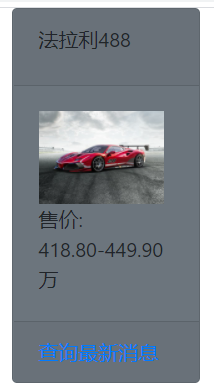
九.Bootstrap4 下拉菜单
| .dropdown | 指定一个下拉菜单 |
| .dropdown-divider | 下拉菜单中的分割线 |
| .dropdown-header | 下拉菜单中的标题 |
| .active | 下拉菜单的选项高亮显示 |
| .disabled | 禁用下拉菜单 |
| .dropdown-menu-right | 下拉菜单右对齐 |
| .dropdown-menu-left | 下拉菜单左对齐 |
| .dropright | 下拉菜单向右弹出 |
| .dropleft | 下拉菜单向左弹出 |
| .dropup | 下拉菜单向上弹出 |
<!DOCTYPE html>
<html>
<head>
<meta charset="utf-8">
<meta name="viewport" content="width=device-width, initial-scale=1, shrink-to-fit=no">
<!-- Bootstrap4 核心 CSS 文件 -->
<link rel="stylesheet" href="https://cdn.staticfile.org/twitter-bootstrap/4.3.1/css/bootstrap.min.css" />
<!-- jQuery文件 务必在bootstrap.min.js 之前引入 -->
<script src="https://cdn.staticfile.org/jquery/3.2.1/jquery.min.js"></script>
<!-- 用于弹窗、提示、下拉菜单,包含了 popper.min.js -->
<script src="https://cdn.staticfile.org/popper.js/1.15.0/umd/popper.min.js"></script>
<!-- Bootstrap4 核心 JavaScript 文件 -->
<script src="https://cdn.staticfile.org/twitter-bootstrap/4.3.1/js/bootstrap.min.js"></script>
<!-- 注意:popper.min.js 用于设置弹窗、提示、下拉菜单,目前 bootstrap.bundle.min.js 已经包含了 popper.min.js。 -->
<title>Bootstrap4 下拉列表</title>
</head>
<body>
<div class="container">
<div class="btn-group">
<a href="#" class="btn btn-success btn-outline-secondary dropdown-toggle" data-toggle="dropdown">游戏</a>
<div class="dropdown-menu">
<p class="dropdown-header">手游</p>
<a href="#" class="dropdown-item">元神</a>
<a href="#" class="dropdown-item">王者荣耀</a>
<a href="#" class="dropdown-item">刺激战场</a>
<div class="dropdown-divider"></div>
<p class="dropdown-header">端游</p>
<a href="#" class="dropdown-item">穿越火线</a>
<a href="#" class="dropdown-item">英雄联盟</a>
<a href="#" class="dropdown-item">地下城与勇士</a>
</div>
</div>
</div>
</body>
</html>

十.Bootstrap4 折叠
.collapse 类用于指定一个折叠元素 (实例中的 <div>); 点击按钮后会在隐藏与显示之间切换。
<!DOCTYPE html>
<html>
<head>
<meta charset="utf-8">
<meta name="viewport" content="width=device-width, initial-scale=1, shrink-to-fit=no">
<!-- Bootstrap4 核心 CSS 文件 -->
<link rel="stylesheet" href="https://cdn.staticfile.org/twitter-bootstrap/4.3.1/css/bootstrap.min.css" />
<!-- jQuery文件 务必在bootstrap.min.js 之前引入 -->
<script src="https://cdn.staticfile.org/jquery/3.2.1/jquery.min.js"></script>
<!-- 用于弹窗、提示、下拉菜单,包含了 popper.min.js -->
<script src="https://cdn.staticfile.org/popper.js/1.15.0/umd/popper.min.js"></script>
<!-- Bootstrap4 核心 JavaScript 文件 -->
<script src="https://cdn.staticfile.org/twitter-bootstrap/4.3.1/js/bootstrap.min.js"></script>
<!-- 注意:popper.min.js 用于设置弹窗、提示、下拉菜单,目前 bootstrap.bundle.min.js 已经包含了 popper.min.js。 -->
<title>Bootstrap4 折叠</title>
</head>
<body>
<div class="container">
<div class="">
<button style="width: 200px;height: 40px;" class="btn btn-warning btn-outline-info"
data-toggle="collapse" data-target="#p1">很高兴认识你!</button>
<div id="p1" class="collapse">
<p>交一个新朋友</p>
</div>
</div>
<div class="">
<button style="width: 200px;height: 40px;" class="btn btn-warning btn-outline-info"
data-toggle="collapse" data-target="#p2">我也很高兴认识你</button>
<div id="p2" class="collapse">
<p>交到一个新朋友</p>
</div>
</div>
</div>
</body>
</html>

通过点击按钮使折叠元素显示或隐藏。
通过添加.show让内容默认显示。
十一.Bootstrap4 导航
| .justify-content-center | 设置导航居中显示 |
| .justify-content-end | 设置导航右对齐 |
| .flex-column | 创建垂直导航 |
| .nav-tabs | 选项卡 |
| .nav-pills | 设置成胶囊形状 |
| .nav-justified | 设置导航项齐行等宽 |
1.水平导航栏
创建一个简单的水平导航栏,可以在 <ul> 元素上添加 .nav类,在每个 <li> 选项上添加 .nav-item 类,在每个链接上添加 .nav-link 类。
<!DOCTYPE html>
<html>
<head>
<meta charset="utf-8">
<meta name="viewport" content="width=device-width, initial-scale=1, shrink-to-fit=no">
<!-- Bootstrap4 核心 CSS 文件 -->
<link rel="stylesheet" href="https://cdn.staticfile.org/twitter-bootstrap/4.3.1/css/bootstrap.min.css" />
<!-- jQuery文件 务必在bootstrap.min.js 之前引入 -->
<script src="https://cdn.staticfile.org/jquery/3.2.1/jquery.min.js"></script>
<!-- 用于弹窗、提示、下拉菜单,包含了 popper.min.js -->
<script src="https://cdn.staticfile.org/popper.js/1.15.0/umd/popper.min.js"></script>
<!-- Bootstrap4 核心 JavaScript 文件 -->
<script src="https://cdn.staticfile.org/twitter-bootstrap/4.3.1/js/bootstrap.min.js"></script>
<!-- 注意:popper.min.js 用于设置弹窗、提示、下拉菜单,目前 bootstrap.bundle.min.js 已经包含了 popper.min.js。 -->
<title>Bootstrap4 导航</title>
</head>
<body>
<div class="container">
<ul class="nav">
<li class="nav-item"><a href="#" class="nav-link">淘宝</a></li>
<li class="nav-item"><a href="#" class="nav-link">京东</a></li>
<li class="nav-item"><a href="#" class="nav-link">拼多多</a></li>
<li class="nav-item"><a href="#" class="nav-link">苏宁</a></li>
</ul>
<ul class="nav justify-content-center">
<li class="nav-item"><a href="#" class="nav-link">淘宝</a></li>
<li class="nav-item"><a href="#" class="nav-link">京东</a></li>
<li class="nav-item"><a href="#" class="nav-link">拼多多</a></li>
<li class="nav-item"><a href="#" class="nav-link">苏宁</a></li>
</ul>
<ul class="nav justify-content-end">
<li class="nav-item"><a href="#" class="nav-link">淘宝</a></li>
<li class="nav-item"><a href="#" class="nav-link">京东</a></li>
<li class="nav-item"><a href="#" class="nav-link">拼多多</a></li>
<li class="nav-item"><a href="#" class="nav-link">苏宁</a></li>
</ul>
</div>
</body>
</html>

2.垂直导航栏
<!DOCTYPE html>
<html>
<head>
<meta charset="utf-8">
<meta name="viewport" content="width=device-width, initial-scale=1, shrink-to-fit=no">
<!-- Bootstrap4 核心 CSS 文件 -->
<link rel="stylesheet" href="https://cdn.staticfile.org/twitter-bootstrap/4.3.1/css/bootstrap.min.css" />
<!-- jQuery文件 务必在bootstrap.min.js 之前引入 -->
<script src="https://cdn.staticfile.org/jquery/3.2.1/jquery.min.js"></script>
<!-- 用于弹窗、提示、下拉菜单,包含了 popper.min.js -->
<script src="https://cdn.staticfile.org/popper.js/1.15.0/umd/popper.min.js"></script>
<!-- Bootstrap4 核心 JavaScript 文件 -->
<script src="https://cdn.staticfile.org/twitter-bootstrap/4.3.1/js/bootstrap.min.js"></script>
<!-- 注意:popper.min.js 用于设置弹窗、提示、下拉菜单,目前 bootstrap.bundle.min.js 已经包含了 popper.min.js。 -->
<title>Bootstrap4 导航</title>
</head>
<body>
<div class="container">
<!-- .flex-column垂直排列
.nav-tabs 类可以将导航转化为选项卡
.nav-pills 类可以将导航项设置成胶囊形状。 -->
<ul class="nav flex-column nav-tabs" style="width: 100px;">
<li class="nav-item"><a href="#" class="nav-link bg-danger">淘宝</a></li>
<li class="nav-item"><a href="#" class="nav-link bg-danger">京东</a></li>
<li class="nav-item"><a href="#" class="nav-link bg-danger">拼多多</a></li>
<li class="nav-item"><a href="#" class="nav-link bg-danger">苏宁</a></li>
</ul>
<br>
<ul class="nav flex-column nav-pills" style="width: 100px;">
<li class="nav-item"><a href="#" class="nav-link bg-danger">淘宝</a></li>
<li class="nav-item"><a href="#" class="nav-link bg-danger">京东</a></li>
<li class="nav-item"><a href="#" class="nav-link bg-danger">拼多多</a></li>
<li class="nav-item"><a href="#" class="nav-link bg-danger">苏宁</a></li>
</ul>
</div>
</body>
</html>

3.胶囊形状
<ul class="nav flex-column nav-pills" style="width: 100px;">
<li class="nav-item"><a href="#" class="nav-link bg-danger">淘宝</a></li>
<li class="nav-item"><a href="#" class="nav-link bg-danger">京东</a></li>
<li class="nav-item"><a href="#" class="nav-link bg-danger">拼多多</a></li>
<li class="nav-item"><a href="#" class="nav-link bg-danger">苏宁</a></li>
</ul>
4.导航项齐行等宽
<!DOCTYPE html>
<html>
<head>
<meta charset="utf-8">
<meta name="viewport" content="width=device-width, initial-scale=1, shrink-to-fit=no">
<!-- Bootstrap4 核心 CSS 文件 -->
<link rel="stylesheet" href="https://cdn.staticfile.org/twitter-bootstrap/4.3.1/css/bootstrap.min.css" />
<!-- jQuery文件 务必在bootstrap.min.js 之前引入 -->
<script src="https://cdn.staticfile.org/jquery/3.2.1/jquery.min.js"></script>
<!-- 用于弹窗、提示、下拉菜单,包含了 popper.min.js -->
<script src="https://cdn.staticfile.org/popper.js/1.15.0/umd/popper.min.js"></script>
<!-- Bootstrap4 核心 JavaScript 文件 -->
<script src="https://cdn.staticfile.org/twitter-bootstrap/4.3.1/js/bootstrap.min.js"></script>
<!-- 注意:popper.min.js 用于设置弹窗、提示、下拉菜单,目前 bootstrap.bundle.min.js 已经包含了 popper.min.js。 -->
<title>Bootstrap4 导航</title>
</head>
<body>
<div class="container">
<!-- .nav-justified 类可以设置导航项齐行等宽显示。
.nav-tabs 类可以将导航转化为选项卡 -->
<ul class="nav nav-tabs nav-justified ">
<li class="nav-item"><a href="#nav1" class="nav-link" data-toggle="pill">淘宝</a></li>
<li class="nav-item"><a href="#nav2" class="nav-link" data-toggle="pill">京东</a></li>
<li class="nav-item"><a href="#nav3" class="nav-link" data-toggle="pill">拼多多</a></li>
<li class="nav-item"><a href="#nav4" class="nav-link" data-toggle="pill">苏宁</a></li>
</ul>
<div class="tab-content">
<div id="nav1" class="container tab-pane">
<a href="https://www.taobao.com/">taobao</a>
</div>
<div id="nav2" class="container tab-pane">
<a href="https://www.jd.com/">jingdong</a>
</div>
<div id="nav3" class="container tab-pane">
<a href="https://youhui.pinduoduo.com/">pinduoduo</a>
</div>
<div id="nav4" class="container tab-pane">
<a href="https://www.suning.com/">suning</a>
</div>
</div>
</div>
</body>
</html>






















 843
843











 被折叠的 条评论
为什么被折叠?
被折叠的 条评论
为什么被折叠?








